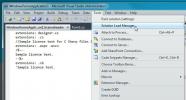Kaip paleisti programas administratoriaus režimu iš „Windows 10“ paleisties lango
Yra daugiau nei vienas būdas atidaryti programą sistemoje „Windows 10“. Galite paleisti EXE failą, paleisti EXE failo nuorodą, atidaryti jį iš prisegtos plytelės meniu Pradėti, atidaryti ją iš programų sąrašas, arba galite naudoti lauką Vykdyti. Jei norite paleisti programą su administravimo teisėmis, paprasčiausias būdas tai padaryti yra naudojant EXE arba nuorodą į EXE. Galite jį dešiniuoju pelės mygtuku spustelėti ir pasirinkti parinktį „Vykdyti kaip administratorių“. Tas pats taikoma programoms, kurias galite rasti naudodami „Windows“ paiešką. Beje, jei šios parinktys dėl tam tikrų priežasčių nėra perspektyvios, t. Y. Turite funkciją, kuri neveikia / neatsako, „run box“ visada yra saugus statymas. Pagal numatytuosius nustatymus, atidarius programą per vykdymo lauką, ji atidaroma su įprastomis teisėmis. Norėdami atidaryti programas administratoriaus režimu iš vykdymo laukelio, turite modifikuoti klaviatūros klavišą, kurį naudojate atidarydami.
Tai veikia visose programose, nesvarbu, ar tai
„Windows“ registras arba naršyklę. Turite žinoti, kokį EXE paleisti, kad galėtumėte atidaryti programą.Administratoriaus režimas iš „Run Box“
Atidarykite vykdymo laukelį naudodami „Win + R“ spartųjį klavišą. Įveskite programos, kurią norite atidaryti administratoriaus režimu, pavadinimą. Užuot bakstelėję klavišą Enter, bakstelėkite „Ctrl“ + „Shift“ + „Enter“ paleisti programą administratoriaus režimu.
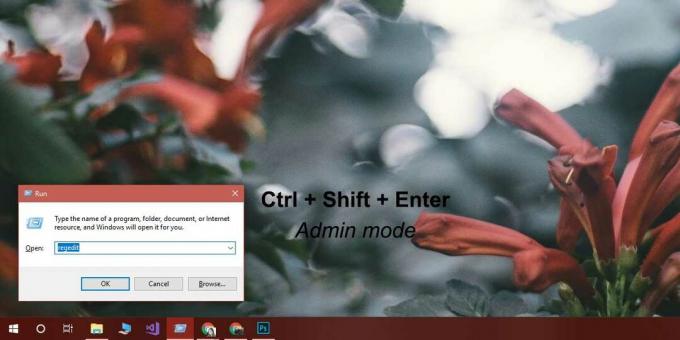
Gausite ekrane pateiktą raginimą paklausti, ar norite leisti modifikuoti jūsų sistemą, bet tą raginimą rodomas todėl, kad atidarote programos laimėjimo administratoriaus režimą, o ne todėl, kad atidarydami naudojate vykdymo lauką tai. Jį gausite nepriklausomai nuo programos pobūdžio, t. Y. Pamatysite raginimą, jei bandysite atidaryti „Windows“ registrą arba atidarote naršyklę.
Administratoriaus režimas nereikalingas, nebent tai, ką darote, aiškiai nurodo, kad turite paleisti programą administratoriaus režimu. Pvz., Jei norite atidaryti „Chrome“ naršyti internete, tikrinti el. Paštą, žiūrėti kelis katės vaizdo įrašus „YouTube“ ar žiūrėti „Netflix“, jums nebūtina paleisti programą administratoriaus režimu. Veiks normalus režimas su įprastomis vartotojo privilegijomis.
Turėtume paminėti, kad nebent jūs naudojate „Windows“ su administratoriaus paskyra, paprasčiausiai sutikite su ekrane pateiktu raginimu, dar ne viskas, ką turėsite padaryti. Jei naudojate įprastą vartotojo abonementą, turėsite įvesti administratoriaus vartotojo vardą ir slaptažodį, kad iš tikrųjų paleistumėte programą administratoriaus režimu.
Paieška
Naujausios žinutės
„Visual Studio 2010“ priskirkite įkeltų prioritetų projektams
Sutrumpintas sprendimų įkėlimo laikas yra vienas iš daugelio reikšm...
„Windows 10“ pranešimų centras ankstyvosiose stadijose
Pranešimai ilgą laiką buvo „Windows“ OS dalis, nors iki „Windows 8“...
Apibrėžkite CLI programų parametrus ir jungiklius iš „Windows“ kontekstinio meniu
Dauguma sistemos ir tinklo administratorių naudoja komandų eilutę, ...